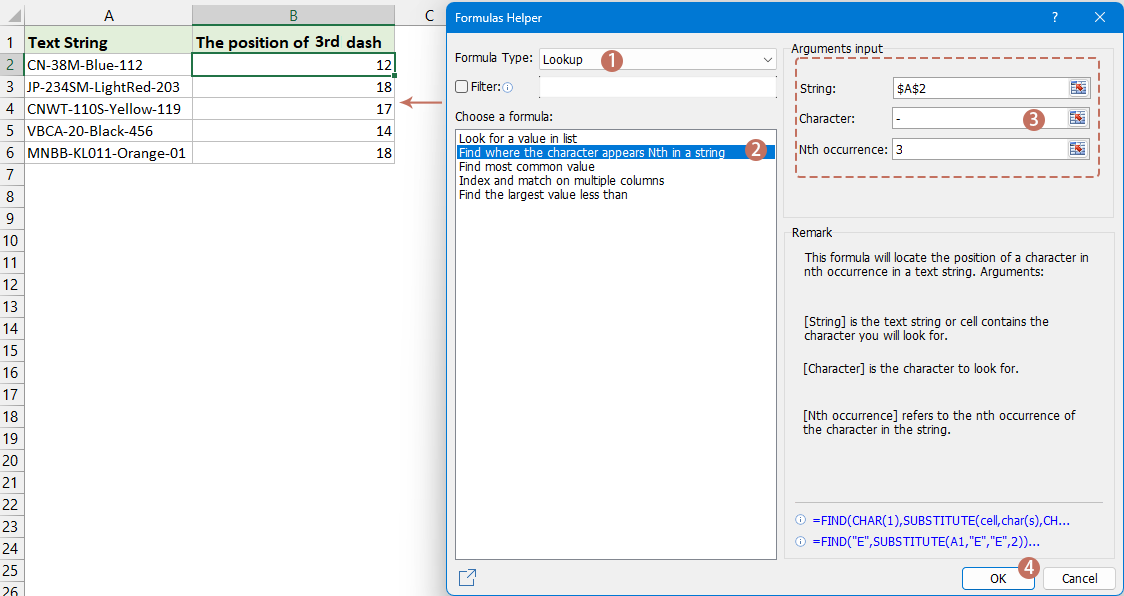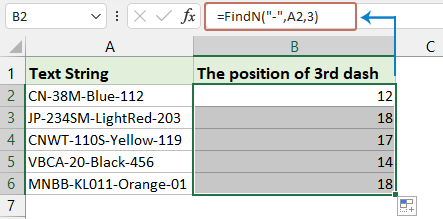Excelで文字のn番目の出現位置を見つける – 3つの簡単な方法
Excelのテキスト文字列内で特定の文字のn番目の出現位置を見つけることは、データ分析において特に有用です。例えば、ある区切り文字やパターンに基づいて文字列を解析したり、情報を抽出する必要がある場合などです。たとえば、テキスト文字列内の「-」という文字の2回目または3回目の出現位置を見つけたいとします。ここでは、このタスクを効率的に実行するための簡単な手法を紹介します。
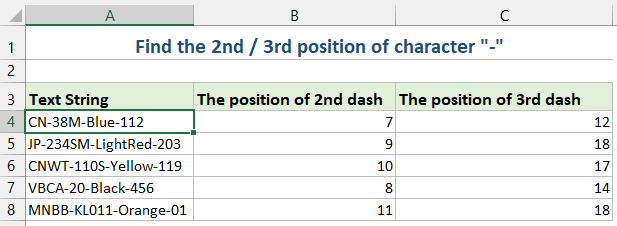
数式を使用して文字列内の文字のn番目の出現位置を見つける
文字のn番目の出現位置を見つけるために数式を作成できます。次の手順に従ってください:
1. 結果を得たいセルに次の数式を入力またはコピーします:
=FIND(CHAR(1),SUBSTITUTE(A2,"-",CHAR(1),2))- "A2": 文字列が含まれているセル。
- "-": 検索したい文字。
- "2": 見つけたい2回目の出現位置で、必要に応じて3、4…に変更できます。
2. 次に、数式のフィルハンドルを下にドラッグして他のセルにも数式を適用すると、文字「-」の2回目の位置がすぐに表示されます。スクリーンショットをご覧ください: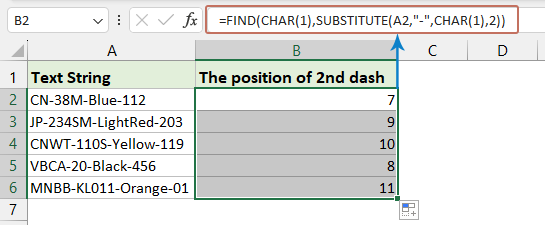
- "SUBSTITUTE"は、文字のn番目の出現位置を非表示文字(CHAR(1))に置き換えます。
- "FIND"は、この非表示文字を検索し、n番目の出現位置を与えます。
Kutools for Excelを使用して文字列内の文字のn番目の出現位置を見つける
数式やVBAを使用するのが好きでない場合、便利な代替手段として「Kutools for Excel」があります。その数式グループ内には、「文字列内の文字のN番目の出現位置を検索する」という便利なユーティリティがあり、これは任意の文字のn番目の位置を迅速に特定して返します。
Kutools for Excelをインストールした後、「Kutools」>「関数ヘルパー」>「関数ヘルパー」をクリックして「関数ヘルパー」ダイアログボックスを開きます。結果を配置したいセルをクリックし、次に以下のように操作します:
- 「書式の種類」セクションのドロップダウンリストから「検索」を選択します;
- 「関数を選択」セクションで「文字列内の文字のN番目の出現位置を検索する」を選択します;
- 使用する文字列が含まれるセルを選択し、指定された文字とn番目の出現位置を「引数の入力」セクションのテキストボックスに入力します;
- 最後に、「OK」ボタンをクリックして結果を得ます。
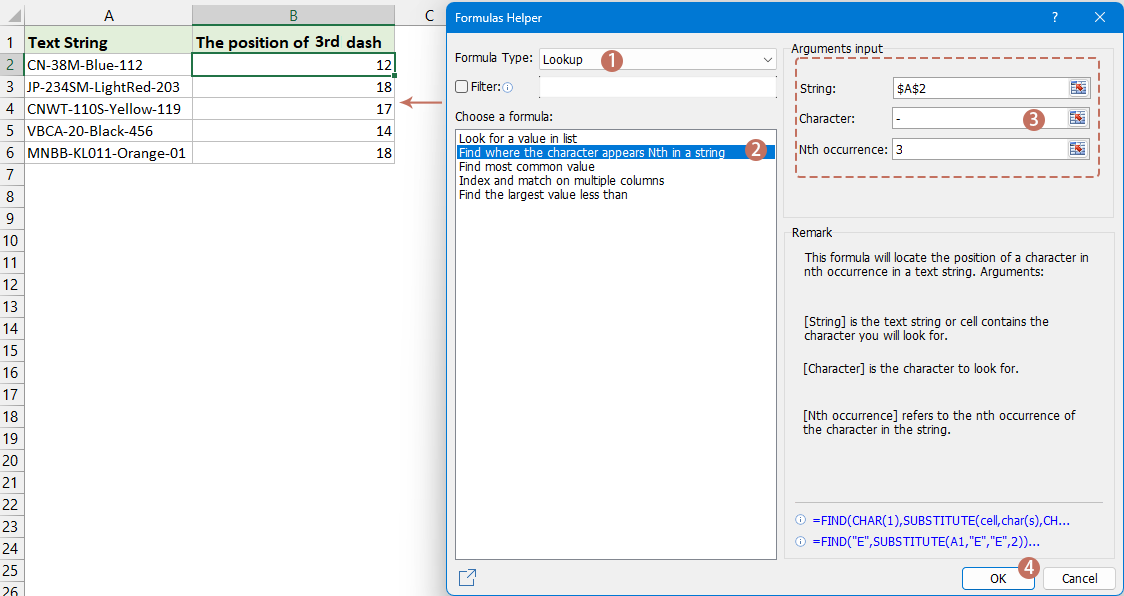
Kutools for Excel - 必要なツールを300以上搭載し、Excelの機能を大幅に強化します。永久に無料で利用できるAI機能もお楽しみください!今すぐ入手
ユーザー定義関数を使用して文字列内の文字のn番目の出現位置を見つける
このセクションでは、UDFを作成してExcelで文字のn番目の出現位置を見つける方法を探り、ステップバイステップのガイドを提供してデータ処理を最適化する方法を学びます。
- 「ALT」+「F11」キーを押すと、「Microsoft Visual Basic for Applications」ウィンドウが開きます。
- 「挿入」>「モジュール」をクリックし、モジュールウィンドウに次のマクロを貼り付けます。
Function FindN(sFindWhat As String, _ sInputString As String, N As Integer) As Integer 'Updateby Extendoffice Dim J As Integer Application.Volatile FindN = 0 For J = 1 To N FindN = InStr(FindN + 1, sInputString, sFindWhat) If FindN = 0 Then Exit For Next End Function - 次に、VBAウィンドウを閉じます。ワークシートに戻り、次の数式をセルに入力し、フィルハンドルを下にドラッグして他のセルにも数式を適用します。スクリーンショットをご覧ください:
=FindN("-",A2,3)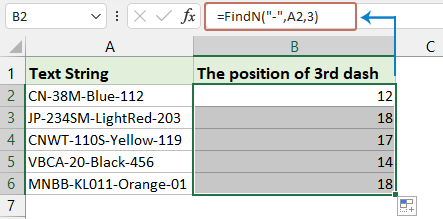
- 列内の単語の出現回数をカウントする
- 以下のスクリーンショットに示すように、重複値を含む列データがあり、特定の単語の出現回数をカウントしたいとします。このチュートリアルでは、Excelでそれを迅速に解決するためのいくつかのコツを紹介します。
- 最初のn文字または文字のn番目の出現位置を別の文字に置換する
- Excelでは、通常「検索と置換」機能を使って文字列を検索して置換しますが、以下のケースのいずれかに該当する場合、この機能は役に立ちません。
- 文字列からn番目の文字を抽出する
- 一般的には、特定の文字の後に続く文字列を抽出することが多いですが、今回は以下のようなスクリーンショットに示されるように、文字列からn番目の文字を抽出したいと思います。
- 文字列から最初/最後のn文字を抽出する
- 例えば、各セルに長い文字列を持つリストがあり、各文字列から最初のn文字だけを抽出したい場合、例えば各文字列の最初の3文字などを抽出したい場合、以下の方法を使ってExcelで解決できます。
関連記事:
最高のオフィス業務効率化ツール
| 🤖 | Kutools AI Aide:データ分析を革新します。主な機能:Intelligent Execution|コード生成|カスタム数式の作成|データの分析とグラフの生成|Kutools Functionsの呼び出し…… |
| 人気の機能:重複の検索・ハイライト・重複をマーキング|空白行を削除|データを失わずに列またはセルを統合|丸める…… | |
| スーパーLOOKUP:複数条件でのVLookup|複数値でのVLookup|複数シートの検索|ファジーマッチ…… | |
| 高度なドロップダウンリスト:ドロップダウンリストを素早く作成|連動ドロップダウンリスト|複数選択ドロップダウンリスト…… | |
| 列マネージャー:指定した数の列を追加 |列の移動 |非表示列の表示/非表示の切替| 範囲&列の比較…… | |
| 注目の機能:グリッドフォーカス|デザインビュー|強化された数式バー|ワークブック&ワークシートの管理|オートテキスト ライブラリ|日付ピッカー|データの統合 |セルの暗号化/復号化|リストで電子メールを送信|スーパーフィルター|特殊フィルタ(太字/斜体/取り消し線などをフィルター)…… | |
| トップ15ツールセット:12 種類のテキストツール(テキストの追加、特定の文字を削除など)|50種類以上のグラフ(ガントチャートなど)|40種類以上の便利な数式(誕生日に基づいて年齢を計算するなど)|19 種類の挿入ツール(QRコードの挿入、パスから画像の挿入など)|12 種類の変換ツール(単語に変換する、通貨変換など)|7種の統合&分割ツール(高度な行のマージ、セルの分割など)|… その他多数 |
Kutools for ExcelでExcelスキルを強化し、これまでにない効率を体感しましょう。 Kutools for Excelは300以上の高度な機能で生産性向上と保存時間を実現します。最も必要な機能はこちらをクリック...
Office TabでOfficeにタブインターフェースを追加し、作業をもっと簡単に
- Word、Excel、PowerPointでタブによる編集・閲覧を実現。
- 新しいウィンドウを開かず、同じウィンドウの新しいタブで複数のドキュメントを開いたり作成できます。
- 生産性が50%向上し、毎日のマウスクリック数を何百回も削減!
全てのKutoolsアドインを一つのインストーラーで
Kutools for Officeスイートは、Excel、Word、Outlook、PowerPoint用アドインとOffice Tab Proをまとめて提供。Officeアプリを横断して働くチームに最適です。
- オールインワンスイート — Excel、Word、Outlook、PowerPoint用アドインとOffice Tab Proが含まれます
- 1つのインストーラー・1つのライセンス —— 数分でセットアップ完了(MSI対応)
- 一括管理でより効率的 —— Officeアプリ間で快適な生産性を発揮
- 30日間フル機能お試し —— 登録やクレジットカード不要
- コストパフォーマンス最適 —— 個別購入よりお得